如何在Win10电脑上进行系统恢复 Win10电脑恢复出厂设置的步骤及方法
更新时间:2023-05-16 11:01:31作者:xiaoliu
Win10电脑的系统恢复对于很多用户来说是一个常见的问题。有时候电脑上的操作系统会出现问题,需要进行恢复,而有些用户可能想要恢复至出厂设置状态。今天我们就来讲一下如何在Win10电脑上进行系统恢复以及恢复出厂设置的步骤及方法。
具体方法如下:
1、在电脑的左下角用左键单击电脑菜单键,然后选择设置打开。
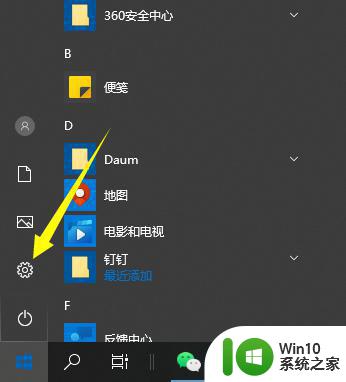
2、找到更新和安全选项打开。
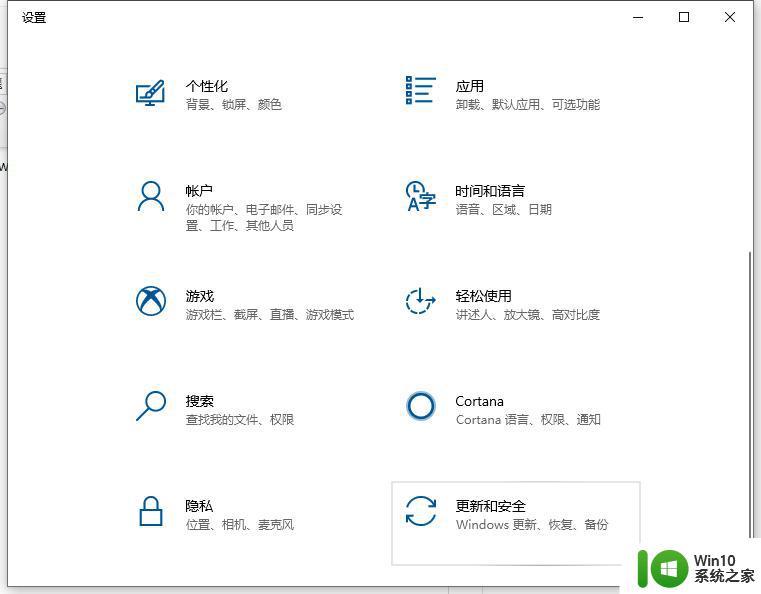
3、找到恢复选项,点击打开。
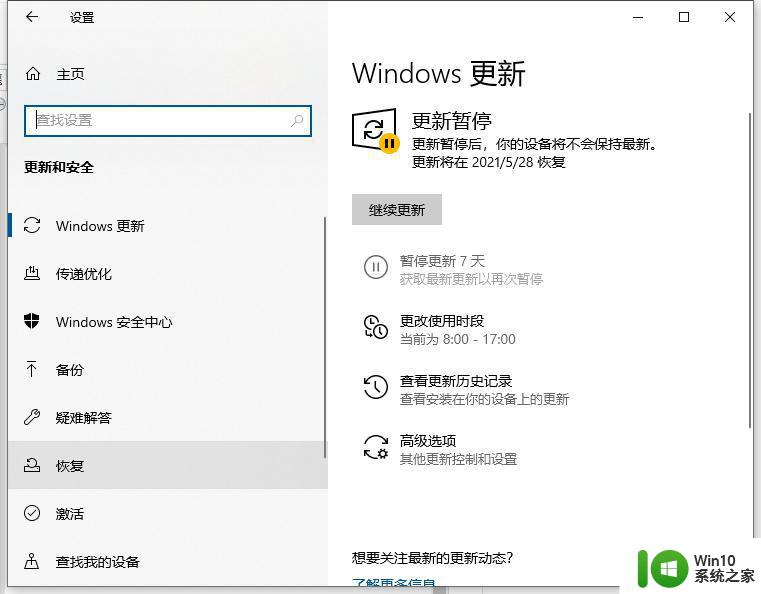
4、在恢复选项的右边,在重置电脑选项的下面有一个开始按钮,点击打开。
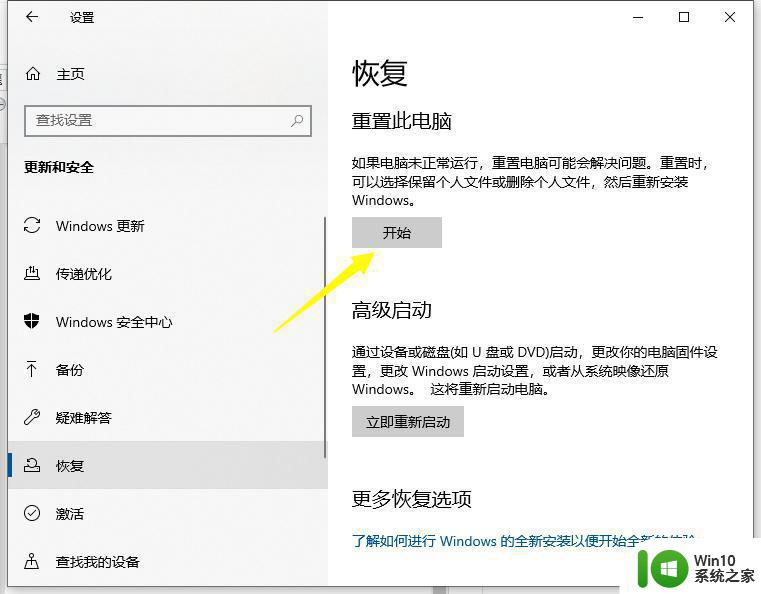
5、在新打开选项中根据自己的需要选项合适的方式重置电脑,20分钟左右电脑就会还原到初始系统啦。
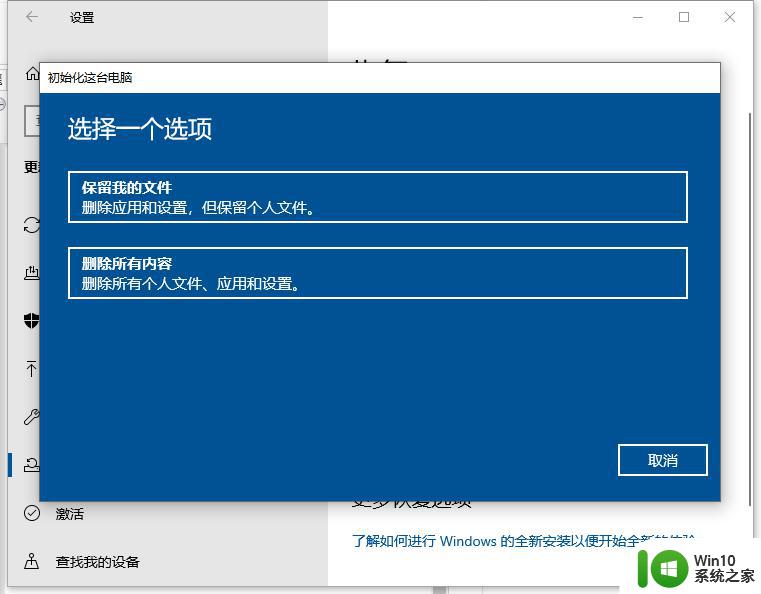
无论何种原因需要对Win10电脑进行系统恢复或恢复出厂设置,都不必担心。只需按照上述步骤和方法,操作简单易懂,实用方便。愿每一位用户都能顺利解决问题,享受稳定可靠的操作体验。
如何在Win10电脑上进行系统恢复 Win10电脑恢复出厂设置的步骤及方法相关教程
- win10强制恢复出厂设置的步骤和注意事项 如何在win10系统中进行强制恢复出厂设置的操作
- win10恢复出厂设置在哪里?一招让win10恢复出厂设置的方法 win10恢复出厂设置步骤详解
- win10联想电脑怎么恢复出厂设置 联想v330win10系统恢复出厂方法
- win10电脑怎么恢复出厂设置具体步骤 win10电脑恢复出厂设置步骤详细教程
- win10电脑如何恢复出厂设置 win10恢复出厂设置教程
- win10联想电脑如何恢复出厂设置 联想V130怎么恢复出厂设置
- win10电脑恢复初始化的步骤和注意事项 如何将win10电脑系统恢复到出厂设置
- win10无法正常开机怎么恢复出厂设置 win10系统无法正常开机如何进行出厂设置恢复
- win10电脑怎么完全恢复出厂设置 win10系统电脑如何恢复出厂设置
- windows10如何恢复出厂设置找不到恢复环境 windows10如何进行系统恢复到出厂设置
- win10一键恢复出厂设置的方法 win10如何快速恢复出厂设置
- win10怎么直接恢复出厂设置 Win10一键恢复出厂设置步骤
- 蜘蛛侠:暗影之网win10无法运行解决方法 蜘蛛侠暗影之网win10闪退解决方法
- win10玩只狼:影逝二度游戏卡顿什么原因 win10玩只狼:影逝二度游戏卡顿的处理方法 win10只狼影逝二度游戏卡顿解决方法
- 《极品飞车13:变速》win10无法启动解决方法 极品飞车13变速win10闪退解决方法
- win10桌面图标设置没有权限访问如何处理 Win10桌面图标权限访问被拒绝怎么办
win10系统教程推荐
- 1 蜘蛛侠:暗影之网win10无法运行解决方法 蜘蛛侠暗影之网win10闪退解决方法
- 2 win10桌面图标设置没有权限访问如何处理 Win10桌面图标权限访问被拒绝怎么办
- 3 win10关闭个人信息收集的最佳方法 如何在win10中关闭个人信息收集
- 4 英雄联盟win10无法初始化图像设备怎么办 英雄联盟win10启动黑屏怎么解决
- 5 win10需要来自system权限才能删除解决方法 Win10删除文件需要管理员权限解决方法
- 6 win10电脑查看激活密码的快捷方法 win10电脑激活密码查看方法
- 7 win10平板模式怎么切换电脑模式快捷键 win10平板模式如何切换至电脑模式
- 8 win10 usb无法识别鼠标无法操作如何修复 Win10 USB接口无法识别鼠标怎么办
- 9 笔记本电脑win10更新后开机黑屏很久才有画面如何修复 win10更新后笔记本电脑开机黑屏怎么办
- 10 电脑w10设备管理器里没有蓝牙怎么办 电脑w10蓝牙设备管理器找不到
win10系统推荐
- 1 萝卜家园ghost win10 32位安装稳定版下载v2023.12
- 2 电脑公司ghost win10 64位专业免激活版v2023.12
- 3 番茄家园ghost win10 32位旗舰破解版v2023.12
- 4 索尼笔记本ghost win10 64位原版正式版v2023.12
- 5 系统之家ghost win10 64位u盘家庭版v2023.12
- 6 电脑公司ghost win10 64位官方破解版v2023.12
- 7 系统之家windows10 64位原版安装版v2023.12
- 8 深度技术ghost win10 64位极速稳定版v2023.12
- 9 雨林木风ghost win10 64位专业旗舰版v2023.12
- 10 电脑公司ghost win10 32位正式装机版v2023.12